如何制作Win10系统U盘启动盘
1、在制作U盘启动盘的时候建议先把U盘插入到USB接口上再操作下面的的操作。U盘插入以后就不要再动它了。

2、进入UltraISO软件以后,在工具栏中点击打开按钮。
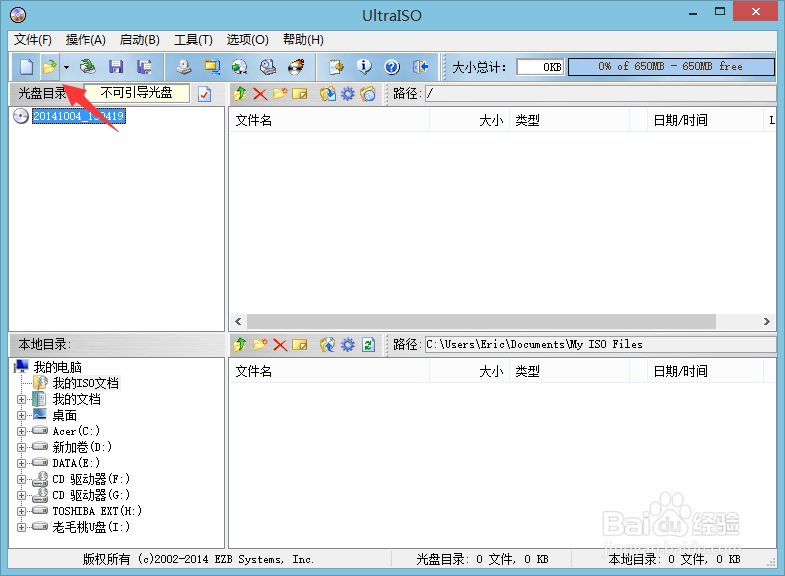
3、选择你事先下载好的WIN10 ISO的文件路径中的文件,选择文件然后再点击【打开】。
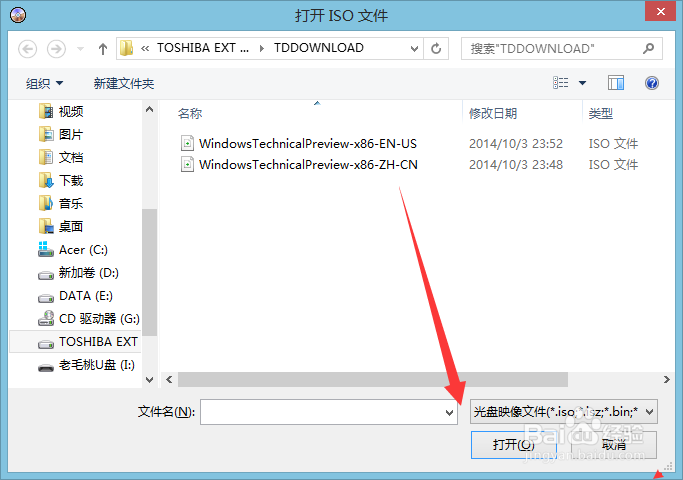
4、打开WIN10的ISO文件以后再点击【启动】----------【写入硬盘映你】
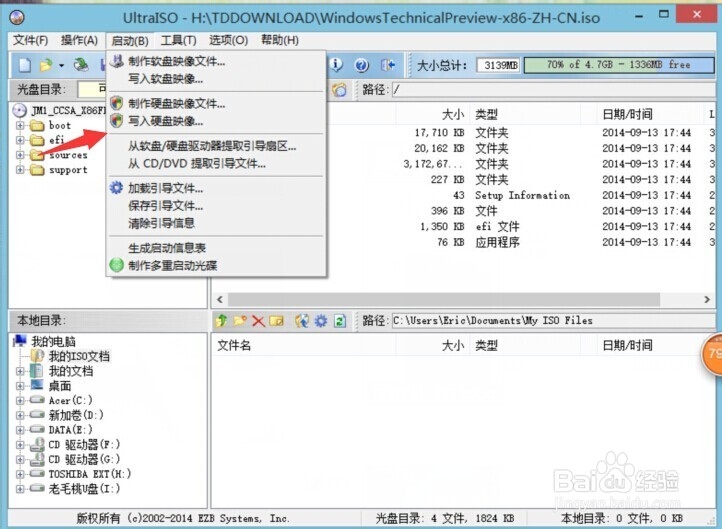
5、写入硬盘映像的界面,如果你的U盘没有格式化过建议在这里格式化一次,如果有则可以不操作,点击【写入】
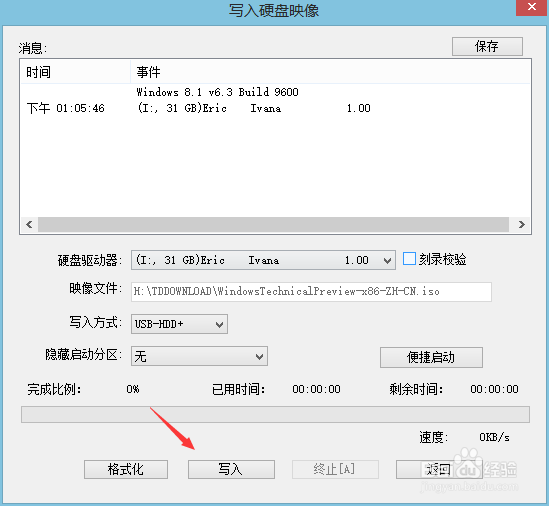
6、确认要写入文件到U盘内,这样U盘内的所有资料会被擦除。点击【确认】
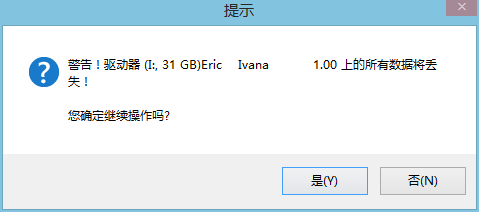
7、这样把WIN10的系统文件写入到U盘内,写入成功后使用U盘启动就可以完进入WIN10的安装界面。进行安装就可以了。
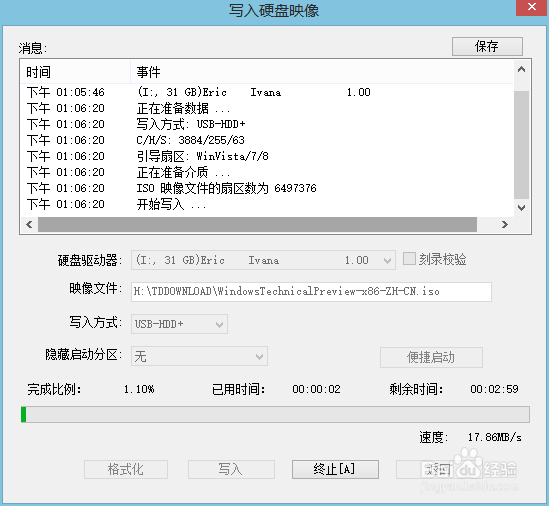
8、写入完成。
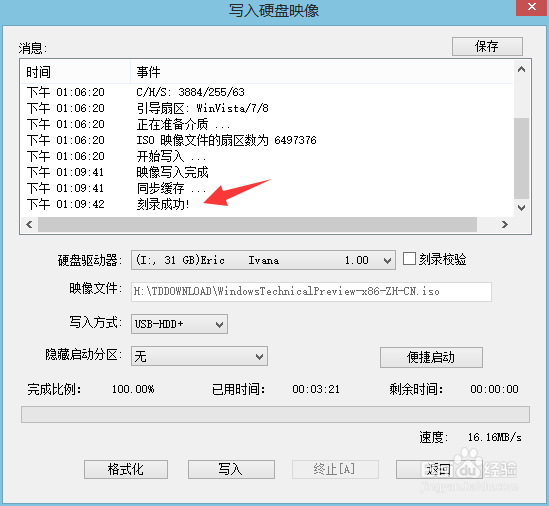
声明:本网站引用、摘录或转载内容仅供网站访问者交流或参考,不代表本站立场,如存在版权或非法内容,请联系站长删除,联系邮箱:site.kefu@qq.com。
阅读量:103
阅读量:47
阅读量:63
阅读量:169
阅读量:78